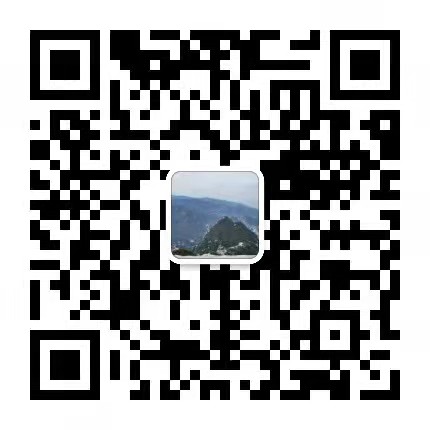随着Sybase被完全整合到SAP下,Sybase原来的支持网站被SAP Support Portal取代。
只有购买了SAP服务的用户才能使用账号登录SAP Support Portal进行介质下载、补丁升级、报Incident等。
目前,原Sybase所有产品(包括:Adaptive Server Enterprise、Sybase IQ、Replication Server、PowerDesigner等)的官方手册仍然可以从https://infocenter.sybase.com/help/index.jsp进行浏览或下载。暂不清楚该网站https://infocenter.sybase.com/help/index.jsp何时会被完全迁移到SAP Support上!
Sybase官方手册英文版有html和pdf两种格式,而中文版手册只有pdf一种格式。为了国内Sybase用户更方便、快捷地搜索Sybase常见产品的官方手册内容,特将中文版Sybase官方手册转为html格式!
Sybase产品官方手册中文版的html格式所有内容的版权归SAP公司所有!本博客站长是Sybase数据库的铁杆粉丝!
如有Sybase数据库技术问题需要咨询,请联系我!
以下官方手册为ASE 15.7 ESD#2中文版:
- 新增功能公告 适用于 Windows、Linux 和 UNIX 的 Open Server 15.7 和 SDK 15.7
- 新增功能摘要
- 新增功能指南
- ASE 15.7 发行公告
- 配置指南(windows)
- 安装指南(windows)
- 参考手册:构件块
- 参考手册:命令
- 参考手册:过程
- 参考手册:表
- Transact-SQL® 用户指南
- 系统管理指南,卷 1
- 系统管理指南,卷 2
- 性能和调优系列:基础知识
- 性能和调优系列:锁定和并发控制
- 性能和调优系列:监控表
- 性能和调优系列:物理数据库调优
- 性能和调优系列:查询处理和抽象计划
- 性能和调优系列:使用 sp_sysmon 监控 Adaptive Server
- 性能和调优系列:利用统计分析改进性能
- 程序员参考 jConnect for JDBC 7.0.7
- Adaptive Server Enterprise 中的 Java
- 组件集成服务用户指南
- Ribo 用户指南
- 内存数据库用户指南
- Sybase Control Center for Adaptive Server® Enterprise
- 安全性管理指南
- 实用程序指南
(可选)如果您不需要全套安全性功能,则可以快速开始使用 Sybase Control Center。 这种简化的过程适用于小型临时评估或概念证明项目,或者用于检查安装。
前提条件
安装 Sybase Control Center。
过程
使用这些任务启动 Sybase Control Center、登录、注册和鉴定服务器并监控此服务器。
![]()
注意: 完成以下任务并确认 SCC 工作后,如果要继续使用,还要针对生产环境设置 SCC。
![]()
在 Windows 中,使用管理特权运行 scc.bat 以 注册 ODBC 驱动程序。
使用 scc 命令启动 Sybase Control Center。
3. 安装后入门 执行安装后测试和配置。
在每个要监控的服务器上,向用于登录 Adaptive Server 的用户帐户授予 mon_role, 并在配置文件中设置监控选项。
注册一种资源(如可以监控的服务器),使 Sybase Control Center 了解该资源及其 连接信息。
指定 Sybase Control Center 连接服务器或代理时所用的登录帐户和口令供其收集监 控数据或管理资源。
7. 显示资源可用性:热图 使用热图可在当前透视图中查看服务器的状态和可用性。
“一览表”(Overview) 屏幕显示 Adaptive Server 性能状态。
另请参见
• 生产环境的快速入门 (第 21 页)
在 Windows 中注册 ODBC 驱动程序
在 Windows 中,使用管理特权运行 scc.bat 以 注册 ODBC 驱动程序。
Sybase Control Center 在 Windows 计算机上首次启动时,将会注册其 ODBC 驱动程序。 由于系统在 ODBC 驱动程序自动注册时会编辑注册表设置,因此您必须使用提升的 管理特权执行 scc.bat。 如果您在没有足够特权的情况下首次启动,Sybase Control Center 将产生错误并且无法启动。
在 Windows Vista、Windows 2008 和 Windows 7 中,您必须使用“以管理员身份运 行”设置来启动 Sybase Control Center,即使您已具有管理特权也是如此。 下面对此 过程进行了说明。
在其它版本的 Windows 中,要想首次启动 Sybase Control Center,您必须以管理员身 份登录。 无需遵循以下步骤。
1. 在 Windows Vista、Windows 2008 或 Windows 7 中,使用管理特权打开“命令提示 符”窗口:
• 选择 “开始” > “所有程序” > “附件”。 右键单击“命令提示符”并选择 “以管理员身份运行”。
• 或者,在“开始”菜单搜索框中输入 cmd,然后按 “ Shift+Ctrl+Enter ”。
2. 运行 scc.bat。
启动 Sybase Control Center
使用 scc 命令启动 Sybase Control Center。
前提条件
在用于 Sybase Control Center 的浏览器中安装 Adobe Flash Player。
过程
1. 启动 Sybase Control Center。
• Windows – 导航至 <install_location>\SCC-3_2\bin 并双击 scc.bat。
• UNIX – 执行 scc.sh。
启动进度上的消息出现在命令窗口。当 Sybase Control Center 运行时,命令窗口会 成为 Sybase Control Center 的主控台;此时可以发出命令获取 SCC 和其端口、插 件以及服务的状态信息。
2. 打开 Web 浏览器并输入 https://< hostname >:8283/scc。
执行安装后测试和配置。
前提条件
启动 Sybase Control Center。
过程
1. 在您将用于连接到 Sybase Control Center 的 Web 浏览器中,安装 Adobe Flash Player 10.1 或更高版本。
Flash Player 是一款免费插件。您可以从 http://get.adobe.com/flashplayer/ 下载最新 的版本。
如果已经安装 Flash Player,但不确定其版本,请转到 Adobe 测试站点 http:// adobe.com/shockwave/welcome。单击“测试 Adobe Flash Player 安装” (Test your Adobe Flash Player installation) 链接。下一个出现的页面上的版本信息框将显示 您的 Flash Player 版本。
2. 要连接到 Sybase Control Center,请将浏览器定向至:
https://<scc_server_hostname>:8283/scc
![]()
注意: 如果在安装期间已更改缺省 HTTPS 端口,使用新端口号代替 8283。
![]()
3. 如果查看有关安全证书的错误,则将 Sybase Control Center 添加到浏览器的受托站 点区域 (Internet Explorer) 或添加安全性例外 (Firefox)。
4. 登录。
Sybase Control Center 提供了一个缺省登录帐户 sccadmin,用于进行初始配置和设 置永久鉴定。口令在安装期间进行设置。
![]()
注意: sccadmin 帐户及其所基于的预配置用户登录模块不用于生产环境。Sybase 建议您将鉴定责任转交给操作系统或 LDAP,如联机帮助的“Sybase Control Center”>“快速入门”(Get Started) >“设置安全性”(Setting Up Security) 部分所 述。
Sybase 进一步建议您在设置并测试鉴定后立即禁用 sccadmin,并且建议您在不计 划立即设置并测试鉴定时更改 sccadmin 帐户的口令。
![]()
5. (可选)更改口令或禁用 sccadmin - 有关说明,请参见《Sybase Control Center 安 装指南》。
配置 Adaptive Server 进行监控
在每个要监控的服务器上,向用于登录 Adaptive Server 的用户帐户授予 mon_role,并 在配置文件中设置监控选项。
Sybase Control Center 的 Adaptive Server 组件需要用户帐户才能登录 Adaptive Server。 要收集监控数据,该帐户需要 mon_role 角色。
可以使用 sp_configure 存储过程或通过编辑配置文件来启用监控选项。
1. 为 Sybase Control Center 创建或选择其连接到 Adaptive Server 时使用的登录帐户。
2. 使用 sp_role 存储过程向登录帐户(本示例中称为 scc)授予 mon_role:
![]()
sp_role "grant", mon_role, scc
3. 要启用监控功能,必须设置监控特定参数的值。在 SCC 3.2.5 和更高版本中,系统 会显示“配置参数验证”(Configuration Parameters Validation) 屏幕,其中包含当前 值和启用监控功能所需的值。将当前值更改为所需值,如果值为非二进制值,请 使用与受监控 Adaptive Server 上的活动级别一致的值。必须具有 sa_role 才能更改 参数值。在较早版本中,可使用以下其中一种方法来设置监控配置选项。
• 方法 1:使用 sp_configure 将监控选项设置为下例中所示的值。(有关使用 sp_configure 的信息,请参见《系统管理指南,卷 1》中的“在 Adaptive Server 中设置配置参数”一章。)
• 方法 2:手动编辑 Adaptive Server 配置文件:
a) 关闭 Adaptive Server。
b) 在文本编辑器中,打开服务器的配置文件,路径为:
Windows: %SYBASE%\<Adaptive-Server-name>.cfg
UNIX: $SYBASE/<Adaptive-Server-name>.cfg
c) 保存配置文件的备份副本。
d) 搜索文件的“监控”(Monitoring) 部分。
e) 将监控选项设置为下例中所示的值。
f) 保存文件并退出。
g) 启动 Adaptive Server。 示例
![]()
注意: 添加完 mon_role 后,如果在更改建议的参数前,资源已打开进行监控,则将 显示配置对话框,供您修改参数值。
![]()
以下示例显示了配置文件的监控部分。使用 sp_configure 或通过手动编辑该文件来设 置这些选项。Adaptive Server 监控器会使用所有这些参数,并且会通知您这些选项中 是否有任何未启用的选项。您可能需要根据受监控 Adaptive Server 的活动级别增加 sql text pipe max messages 和 errorlog pipe max messages 的值。
![]()
[Monitoring]
enable monitoring = 1

sql text pipe active = 1
sql text pipe max messages = 2000 plan text pipe active = DEFAULT
plan text pipe max messages = DEFAULT statement pipe active = 1
statement pipe max messages = 2000 errorlog pipe active = DEFAULT errorlog pipe max messages = DEFAULT deadlock pipe active = 1
deadlock pipe max messages = 200 wait event timing = 1
process wait events = 1 object lockwait timing = 1 SQL batch capture = 1
statement statistics active = 1 per object statistics active = 1 max SQL text monitored = 4096
performance monitoring option = DEFAULT
下一
将 Adaptive Server 注册到 Sybase Control Center 中,并将其添加到透视图 - 请参见“注 册资源”。然后,继续执行本部分中的 Adaptive Server 设置任务。
注册 Adaptive Server
注册一种资源(如可以监控的服务器),使 Sybase Control Center 了解该资源及其连 接信息。
1. 在“资源浏览器” (Resource Explorer) 中,选择 “资源”(Resources) > “注册” (Register)。
2. 指定:
表 8. 新资源类型的详细信息
|
字段 |
说明 |
|
“资源名称” |
(必需)要注册的资源名称。使用大小写字母输入受管理服务器的实际 |
|
(Resource |
名称。如果在 Sybase Control Center 中注册的名称与服务器名称不完全 |
|
Name) |
匹配,则包括拓扑视图在内的部分监控功能无法运行。 |
|
“资源类型” |
选择资源类型: |
|
(Resource Type) |
• ASE 服务器 (15.0.2.0) – 监控 Adaptive Server 15.0.2.0 或更高版本。 |
|
选择该类型使用 Adaptive Server 的全部监控功能。 |
|
|
• ASE 服务器(仅限复制)(12.5.0.0) – 仅监控低于 15.0.2.0 版本的 |
|
|
Adaptive Server 的 RepAgent 线程。为作为复制环境一部分的 Adaptive |
|
|
Server 选择该类型。 |
|
|
说明 |
帮助您识别资源的简要说明。 |
3. 单击 “下一步”(Next)。
4. 指定资源的连接信息:
表 9. 新资源连接的详细信息
|
字段 |
说明 |
|
服务器主机名/主机名 |
本地主机名 |
|
“端口号”(Port Number) |
本地主机端口号 |
|
字符集 |
Adaptive Server 上配置的字符集
注意: 如果 Adaptive Server 配置为使用需要多字节字符集的语 言(如中文),请确保在连接配置文件中指定正确的字符集。
|
|
语言 |
Adaptive Server 上配置的语言 |
5. 单击 “下一步”(Next)。
6. (可选)输入 SCC 可用来鉴定该资源以检索其软件版本的用户名和口令。凭据仅 用于此目的,随后将会丢弃。
如果不想立即鉴定,请单击“我不想提供鉴定信息” (I do not want to supply authentication information)。
此步骤使得 SCC 可以在正式鉴定服务器(稍后在配置过程中进行)之前显示服务 器的正确版本信息。
7. (可选)单击 “将该资源添加到当前透视图”(Add this resource to the current perspective)。要管理或监控资源,必须先将其添加到透视图(不一定是当前透视 图)。
8. (可选)单击“打开资源浏览器以查看该新资源” (Open the resource explorer to view this new resource)。(“资源浏览器”(Resource Explorer) 打开时,此选项不 显示。)
9. 单击 “完成”(Finish)。
指定 Sybase Control Center 连接服务器或代理时所用的登录帐户和口令供其收集监控 数据或管理资源。
针对向 Sybase Control Center 注册的各资源执行该任务。
![]()
注意: 您还可以在创建警报或收集作业等管理任务期间鉴定服务器。
![]()
1. 将浏览器连接到 Sybase Control Center 并登录。
2. 如果“透视图资源” (Perspective Resources) 视图未打开,则单击工具栏上的 “显 示/隐藏透视图资源视图”(Show/Hide Perspective Resources View) 图标。
3. 在“透视图资源” (Perspective Resources) 视图中,选择资源,然后从视图菜单中 选择 “资源”(Resource) > “鉴定”(Authenticate)。
4. 选择 “使用我的当前 SCC 登录名”(Use my current SCC login) 或 “指定不同凭 据”(Specify different credentials)。
5. 如果选择“指定不同凭据” (Specify different credentials),则输入 Sybase Control Center 连接资源所用的登录名和口令。
6. 如果所选资源为 Replication Server,还需输入 RSSD 用户名和口令。
7. 单击 “确定”(OK) 保存并退出对话框。
使用热图可在当前透视图中查看服务器的状态和可用性。
热图在透视图中显示资源的状态 - 资源是在运行、已挂起还是已关闭。此外,热图还 列出了每个资源的类型并提供了统计数据,其中包括上次收集数据的开始时间。
您可以过滤想要查看的资源,以及按列对结果进行搜索和排序。您还可以选择一个资 源,然后向下拉动其上下文菜单来查看基于资源类型变化的监控和管理选项。
热图数据直接从托管服务器收集、标记有该数据的收集日期和时间,并且存储在 Sybase Control Center 存储库中。
1. 从应用程序菜单栏中,选择 “视图”(View) > “打开”(Open) > “热图”(Heat Chart)。
2. (可选)要在图表中显示由图标表示的状态相关信息,请将鼠标悬停在图标上。
• “状态”(Status) 列 - 图标工具提示描述资源的状态(例如,“正在运行”
(Running) 或“已停止”(Stopped))。
• “状态”(Status) 列右侧的所有列 - 图标工具提示提供列顶部给出的 KPI 值。
3. (可选)要显示用于过滤(缩小热图中列出的资源范围)或更改列的工具,请在 “透视图热图” (Perspective Heat Chart) 菜单栏中选择 “视图”(View) > “过滤器” (Filter)。
“过滤器”和“列”工具显示在左窗格中。
4. (可选)要使用过滤功能,请在视图菜单栏中选择 “视图”(View) > “过滤器” (Filter),然后将搜索词语输入到 “过滤字符串”(Filter string) 字段中。
搜索词语可以是显示在热度图表的表式部分中的任何字符串,例如,名称或名称、 服务器或资源类型(例如,ASE Server)的一部分。
5. (可选)选择过滤设置:
• “区分大小写” (Match case) – 搜索显示数据含有搜索词语(包括大小写字母) 的资源;
• “完全匹配” (Exact match) – 搜索显示数据含有搜索词语项的资源。
6. (可选)从 “过滤依据”(Filter on) 列表中选择一列,以将搜索范围局限于该列。
7. (可选)单击 “列”(Columns) 以自定义热图。
8. (可选)取消选择所有不应显示在热度图表中的列。
9. (可选)单击列标题中的排序箭头以升序或降序排序列中的值。
10(.
可选)单击资源的行并下拉资源名称右侧的菜单,以查看选定资源的可用选项。
11(.
12(.
可选)要调整“过滤器”和“列”工具窗格大小,请将鼠标移到工具窗格和资源 表之间的边界上。鼠标光标更改为调整图标时,单击边界并向左侧或右侧拖动。
可选)要隐藏“过滤器”(Filter) 和“列”(Columns) 工具,请取消选择“视图”
(View) > “过滤器”(Filter)。
“一览表”(Overview) 屏幕显示 Adaptive Server 性能状态。
通过检查“一览表”(Overview) 窗口可以了解服务器是否正在运行,还可以详细了解 内存使用情况、CPU 使用率、近期警报等信息。Adaptive Server 监控器中的其它窗口 显示有关单个服务器资源(如引擎、数据库、高速缓存和进程)的状态详细信息。在 Adaptive Server 集群配置中,该窗口用于检查特定集群是否处于运行状态、已关闭的 集群实例数等。
![]()
注意: “一览表” (Overview) 屏幕在 Adaptive Server 集群配置中称为“集群一览表”
(Cluster Overview)。
![]()
1. 在“透视图资源”(Perspective Resources) 视图中,选择服务器,然后单击下拉箭 头并选择“监控” (Monitor)。或者,在“管理主控台”(Administration Console) 中,选择服务器,然后单击下拉箭头并选择“监控” (Monitor)。
Adaptive Server 监控器将打开并显示“一览表”(Overview) 屏幕。在屏幕左上角的 服务器信息中检查服务器名称、软件产品和版本、服务器硬件平台,以及指示服 务器是否处于运行状态的标识。对于集群配置,还可以查看各集群的实例状态以 及阻塞的进程数。
![]()
注意: 如果 Sybase Control Center 显示某服务器的状态为“已停止”,则表示无 法通过网络访问该服务器。
![]()
2. (可选)如果数据连接处于运行状态,则将鼠标悬停在 “引擎 CPU 利用率”(Engine CPU Utilization) 图上可以显示曲线上各点的精确数字(值、时间和日期)。
该图显示服务器上所有引擎的 CPU 汇总利用率。对于集群配置,该图显示各集群 实例的 CPU 汇总利用率。
3. (可选 - 不在 Adaptive Server 集群配置中)将鼠标移至“设备 IO/ 秒” (Device IO/Sec)
图上可以显示曲线上各点的精确数字(值、时间和日期)。 该图显示服务器上所有设备的汇总设备 I/O。
4. (可选 - 不在 Adaptive Server 集群配置中)查看最右侧的“进程”(Processes) 图可 以了解已配置的进程数、当前运行的进程数、自服务器启动后并发进程的最大数, 以及阻塞的进程数。
5. (可选 - 不在 Adaptive Server 集群配置中)查看“内存”(Memory) 图可以了解高 速缓存、物理内存、逻辑内存和未使用的内存的统计信息。
6. (可选)单击选项卡可以查看有关待监控资源的信息:
• “详细信息” (Details) - 显示版本 (version)、版本 (edition)、平台、死锁数、平 台、页大小、设备大小以及 Adaptive Server 的清零计数器。
• “配置的资源” (Configured Resources) - 以表格形式显示各服务器或集群实例 的可配置资源。各配置选项与以下各项一起显示:资源的当前配置值、服务器 当前使用的运行值、当前使用的资源百分比、高位值(即自服务器启动后所使 用的最大资源量)。可使用任意列对表进行排序。
资源的已配置值为可编辑字段,以“铅笔”“编辑” (Edit) 图标表示。为一种 或多种资源输入新的数值,然后选择:
• “全部保存” (Save All) 以使用新值更新服务器。Sybase Control Center 将显 示新值。如果 Adaptive Server 在对资源应用新值时遇到错误,则 Sybase Control Center 会在表下方显示该错误,同时还会在导致该服务器错误的行 中的更改字段旁显示该错误。
• “全部重置” (Reset All) 以恢复资源的原始值。
![]()
注意: 还可以在“服务器配置”(Server Configurations) 窗口中配置各服务器或 集群实例的资源。
![]()
• “等待事件” (Wait Events) - 显示服务器范围内对性能调优十分有用的等待事件 列表。等待事件的相关信息包括等待次数、等待时间、平均等待时间和等待说 明。对于集群服务器,该信息按实例显示。
• “许可证” (Licenses) - 显示服务器或集群实例当前检出的许可证列表。还有关 于各许可证的编号、类型、状态(有期限、永久等)和有效期日期的信息。
• “警报” (Alerts) - 显示在服务器、集群或集群实例级别配置的所有已引发警报 的列表。每个警报的相关信息包括警报引发时间、严重性、当前统计信息和阀 值。
7. (可选 - Adaptive Server 集群配置)将鼠标放在“集群实例” (Cluster Instances) 图 上可以显示条形图上各点的准确信息。
8. (可选 - Adaptive Server 集群配置)如果数据收集处于运行状态,则将鼠标放在“逻 辑集群” (Logical Cluster) 图上可以显示条形图上各点的准确信息。
Sybase SQL Anywhere数据库恢复工具ReadASADB:
之前就已经研发成功了能够从Sybase SQL Anywhere的DB文件中恢复数据的工具: ReadASADB。此工具支持ASA v5.0, v6.0, v7.0, v8.0, v9.0, v10.0, v11.0, v12.0, v16.0, v17.0等版本。
能够从损坏的SQL Anywhere数据文件(.db)和UltraLite数据文件(.udb)上提取数据的非常规恢复工具。
恢复Sybase SQL Anywhere的工具在国内处于领先水平。
Sybase SQL Anywhere数据库恢复工具ReadASADB功能
能够从损坏的SQL Anywhere数据文件(.db)和UltraLite数据文件(.udb)上提取数据的非常规恢复工具
- 适用于所有的SQL Anywhere版本 包括:5.x,6.x,7.x,8.x,9.x,10.x,11.x,12.x,16.x,17.x
- 适用于所有的UltraLite版本
- 能够恢复出来表结构和数据
- 能够恢复自定义数据类型
- 能够恢复存储过程等对象的语法
- 能够导出到目标数据库
- 能够导出到SQL文件并生成导入脚本
- 支持多种字符集,包括:cp850、cp936、gb18030、utf8等
- 能够恢复未加密或者简单加密类型的数据
- 简单易用
- 限制:不支持AES加密的数据文件
SQL Anywhere数据库非常规恢复工具ReadASADB使用介绍
Sybase SQL Anywhere数据库恢复工具ReadASADB适用场景
各种误操作:
- 误截断表(truncate table)
- 误删除表(drop table)
- 错误的where条件误删数据
- 误删除db或log文件
- 误删除表中的字段
Sybase SQL Anywhere数据库恢复工具ReadASADB的应用场景:
1.因为物理磁盘故障、操作系统、系统软件方面或者掉电等等原因导致的Sybase SQL Anywhere数据库无法打开的情况;
2.误操作,包括truncate table,drop table,不正确的where条件导致的误删除等;
Sybase SQL Anywhere无法打开时,比较常见的错误是:Assertion failed。
如:
1、Internal database error *** ERROR *** Assertion failed:201819 (8.0.1.2600) Checkpoint log: invalid bitmap page -- transaction rolled back
2、Internal database error *** ERROR *** Assertion failed:201819 (8.0.1.2600) Page number on page does not match page requested -- transaction rolled back
3、Internal database error *** ERROR *** Assertion failed:200502 (9.0.2.2451) Checksum failure on page 23 -- transaction rolled back
4、File is shorter than expected
5、Internal database error *** ERROR *** Assertion failed: 201116 Invalid free list index page found while processing checkpoint log -- transaction rolled back
6、*** ERROR *** Assertion failed: 51901 Page for requested record not a table page or record not present on page
7、*** ERROR *** Assertion failed: 201417 (7.0.4.3541) Invalid count or free space offset detected on a table page
8、Internal database error *** ERROR *** Assertion failed: 201425 (8.0.3.5594) Invalid count or free space offset detected on a free list page -- transaction rolled back.
9、Internal database error *** ERROR *** Assertion failed: 100702 (8.0.1.2600) Unable to modify indexes for a row referenced in rollback log -- transaction rolled back
Sybase ASE数据库恢复工具READSYBDEVICE:
一个不依赖数据库管理系统、直接从Sybase数据库设备文件上提取数据的业内领先的恢复工具!能够从损坏的Sybase ASE设备文件(.dat)上提取数据的非常规恢复工具。
Sybase ASE数据库恢复工具READSYBDEVICE的主要功能:
- 被勒索病毒加密数据文件及备份文件情况下的恢复;
- 系统崩溃只剩下数据文件的情况下的恢复,甚至数据库文件不存在而只有损坏的备份文件情况下的恢复;
- 因断电、硬盘坏道等造成数据库文件损坏情况下的恢复;
- delete数据恢复、误update数据恢复、误删除表(drop)恢复、误truncate表恢复 等;
- 各种Sybase内部系统表损坏、索引错误的修复;
- master数据库损坏而无法正常运行情况下的恢复;
- Sybase数据库被标记为可疑,不可用等情况的恢复;
- Sybase数据库中数据文件内部出现坏块情况下的恢复;
- Sybase数据库无数据文件但有日志文件的情况下的恢复;
- Sybase数据库只有数据文件无任何日志文件的情况下的恢复;
- Sybase数据文件被误删除情况下的碎片提取恢复;
- 磁盘阵列上的Sybase数据库被误格式化情况下的数据库恢复;
- 数据库sysobjects等系统表损坏无法正常应用情况下的恢复;
- Sybase数据库还原数据库出现失败情况下的恢复;
- Sybase数据库只剩下损坏的备份文件情况下的恢复。
Sybase ASE数据库恢复工具READSYBDEVICE支持的版本:
Sybase ASE 11.0.x,11.5.x,11.9.x,12.0.x,12.5.x,15.0.x,15.5.x,15.7.x,16.0.xSQL Server数据库恢复工具SQLRescue:
一个不依赖数据库管理系统、直接从SQL Server数据库文件上提取数据的业内领先的恢复工具!能够从损坏的SQL Server数据库文件(.mdf)上提取数据的非常规恢复工具。
SQL Server数据库恢复工具SQLRescue的主要功能:
- 系统崩溃只剩下数据文件的情况下的恢复,即无日志文件或者日志文件损坏情况下的恢复;
- 断电导致数据库文件损坏情况下的恢复;
- 硬盘坏道造成数据库损坏情况下的恢复;
- 数据文件内部存在坏页情况下的恢复;
- 企业管理器误删除数据表记录,管理软件误删除数据表记录的恢复;
- 并闩锁错误、格式化、误删除后导致软件不能使用的情况;
- 无法读取并闩锁页sysindexes失败情况下的修复;
- 数据文件被误删除情况下的碎片提取恢复;
- 系统表损坏、索引错误、误删除数据库表、删除记录的数据找回;
- master数据库损坏而无法正常运行情况下的恢复;
- 数据文件无法附加情况下的数据恢复;
- 数据库被标记为可疑,质疑,不可用等情况的恢复;
- 数据库sysobjects等系统表损坏情况下的恢复;
- 数据被误(drop、delete、truncate)删除表数据的恢复,误update后的数据恢复等;
- 还原时报一致性错误,错误823等情况下的数据恢复,各种错误提示的数据库文件修复;
- 数据库被误格式化等情况下的数据库恢复;
- 日志收缩造成数据库损坏情况下的恢复;
- 仅剩损坏的备份文件情况下的恢复。
SQL Server数据库恢复工具SQLRescue技术特点:
只要SQL Server数据库的数据文件存在,我们就有办法帮您从数据文件中找回重要数据。- 从数据文件中直接恢复数据
- 不能附加时直接恢复数据并生成新的数据库
- 系统表损坏的数据库修复
- 快速修复SQL 823错误、连接中断错误
SQL Server数据库恢复工具SQLRescue支持的版本:
Microsoft SQL Server 7.0, 2000, 2005, 2008, 2008R2, 2012, 2014, 2016, 2017,2019。+-------------------------------------华丽的分割线-------------------------------------------------------------------------